在Word中插入一张图片对于一般人来说都不是难事,但是同时插入多张的图片的话,相信很多的朋友就开始懵了吧。没关系,不懂的话,就和小编一起来学习一下吧!
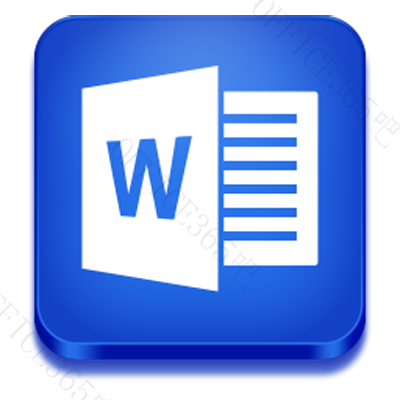 Word
Word
其实一次插入多个图片非常简单,下面就一起来看看如何插入多个图片吧!
①打开Word文档,依次打开菜单栏上的“插入”–》图片–》来自文件;
②在弹出“插入图片”对话框中选择存放图片的位置,此时按住 Ctrl 键,你就可以用鼠标选择多张图片了,当然你也可以按 Shift 键,然后单击选择多个图片,最后“插入”即可。(如果路径下全部是需插入的图片,你可以直接按快捷键 Ctrl+A 全选,全部插入。)
真的很简单是不是,方法其实也是和插入一张图片一样,只是在选择图片的时候同时选择需要的多张。现在大家是不是恍然大悟了,还是不信的话,就操作起来,自己试一试吧。